随着无线网络的普及,无线路由器已成为家庭必备设备之一。但对于初次接触无线路由器的新手来说,设置和使用可能会有些困惑。本文将为大家提供一份简明易懂的无线路由器使用指南,帮助你轻松上手,快速设置你的无线网络。
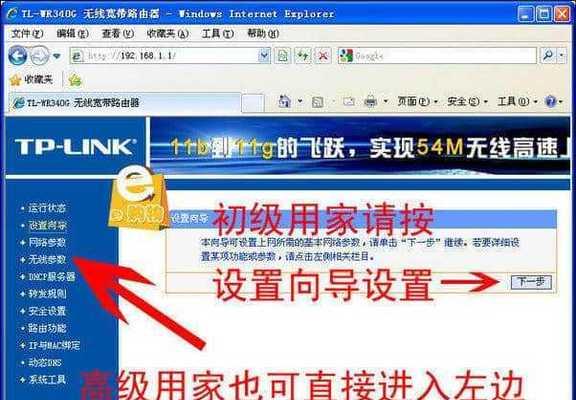
连接电源并启动无线路由器
在无线路由器背面或底部插入电源适配器,并将适配器插头插入电源插座。按下电源按钮,启动无线路由器。
通过网线连接无线路由器和电脑
使用网线将无线路由器的LAN口和电脑的网卡接口相连。确保连接牢固。
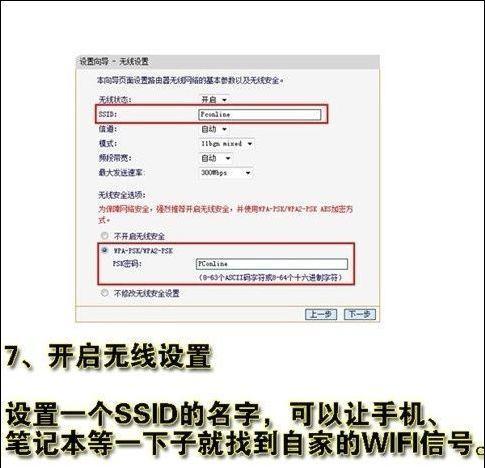
打开浏览器
在电脑上打开浏览器(推荐使用Chrome、Firefox等主流浏览器)。
输入无线路由器管理界面地址
在浏览器地址栏中输入无线路由器管理界面地址,通常是192.168.1.1或192.168.0.1,按下回车键。
输入默认管理员账号和密码
在弹出的登录界面中,输入默认的管理员账号和密码。常见的默认账号和密码为admin/admin或admin/password,请参考你所使用的无线路由器说明书。
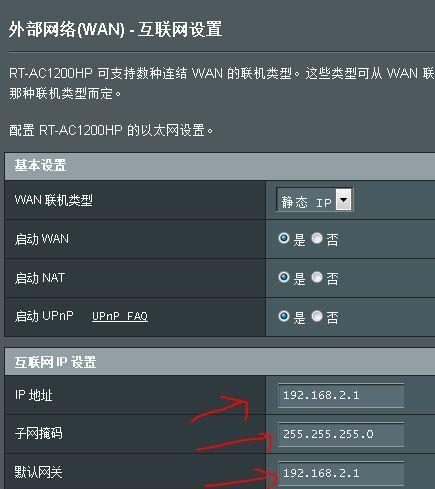
进入无线路由器设置界面
登录成功后,你将进入无线路由器的设置界面。这里你可以进行各种网络设置,如WiFi名称和密码设置、IP地址分配等。
修改WiFi名称和密码
找到WiFi设置选项,在对应的输入框中修改WiFi名称(也称SSID)和WiFi密码。建议设置一个安全且易记的密码,并将其保存在安全的地方。
选择WiFi加密方式
在无线路由器设置界面中找到WiFi加密选项,一般有WPA2-PSK、WPA-PSK和WEP等加密方式可选。选择WPA2-PSK加密方式,以确保网络安全性。
设置IP地址分配方式
在无线路由器设置界面中找到IP地址分配选项,选择自动分配IP地址(DHCP)以方便连接设备自动获取IP地址。
设定访客网络(可选)
如果你希望为访客提供一个独立的WiFi网络,可以在无线路由器设置界面中找到访客网络选项,并进行相应设置。
调整无线信号强度
在无线路由器设置界面中找到无线信号强度选项,根据你的实际需求调整信号强度。如果需要在较远距离仍然拥有较好的信号覆盖,可以适度增大信号强度。
设定家长控制(可选)
如果有孩子在家使用网络,你可以在无线路由器设置界面中找到家长控制选项,通过设置网络使用时间和内容过滤,保护孩子的网络安全。
保存并应用设置
在进行了各项设置后,记得点击保存或应用按钮,将设置生效。
断开网线连接
完成无线路由器设置后,可以断开网线连接无线路由器和电脑,让无线网络完全发挥作用。
尽情享受无线网络
现在,你已经成功设置并连接上了无线网络。尽情享受高速、便捷的无线上网体验吧!
通过本文的指南,相信新手们已经学会了如何使用无线路由器。无论是设置WiFi密码还是调整信号强度,这些步骤都能帮助你轻松上手,快速享受无线网络带来的便利。希望本文对你有所帮助!
























